Удаленный доступ к компьютеру через интернет.
Программы, при помощи которых можно осуществлять удаленный доступ к компьютеру через интернет
Здравствуйте, уважаемые читатели! В предлагаемой вашему вниманию статье будут рассмотрены основные программы, использование которых предоставляет пользователю удаленный доступ к компьютеру.
Удаленное управление компьютером предоставляет возможность изменения его настроек, возможность запускать основные приложения, возможность просмотра, редактирования, а также удаления файлов. Помимо этого такие программы предоставляют доступ к рабочему столу windows дистанционно.
Утилита удаленный компьютер
Программа удаленный компьютер представляет собой утилиту, которая встраивается в операционную систему. Благодаря этой утилите возможно подключить два компа друг к другу и управлять ими через сеть internet. Однако такой способ удаленного управления компьютером не позволяет передавать файлы. Но эта программа для удаленного доступа к компьютеру обладает такими преимуществами как текстовый чат, а также возможность работать совместно с другими пользователями.
После того как вы скачаете утилиту удаленный компьютер бесплатно вам необходимо будет осуществить ее запуск. Для этого вам необходимо будет набрать в поисковой строке фразу «удаленное подключение к компьютеру». После запуска этой компьютерной утилиты вам необходимо будет кликнуть по кнопке ««Пригласить того, кому вы доверяете, для оказания помощи». В случае появления сообщения о том, что удаленное подключение к компьютеру не настроено вам необходимо будет кликнуть по кнопке «исправить» и далее следовать подсказкам. Вполне возможно, что вам потребуется перезапустить эту программу для удаленного доступа к компьютеру.
Затем стоит нажать на «Сохранить приглашение как файл». Эта функция создаст правильный доступ, после чего вам потребуется подтвердить название файла и сохранить его в папке. После появления файла вы увидите специальное окно с паролем. Необходимо будет его скопировать и отправить файл с паролем клиенту, воспользовавшись интернетом.
Далее уже клиент должен направить вам запрос на присоединение. Подключение произойдет после того, как вы его одобрите.
Теперь разберемся с инструкцией для клиента:
- После того, как сервер создал и отправил вам файл, следует открыть его и ввести присланный пароль. В специальном окне появится экран сервера, за которым вы сможете наблюдать после выполнения своих действий.
- Также вам следует выбрать функцию «Запросить управление», чтобы иметь возможность управлять и сервером через интернет.
- Помните, что вам предоставляются одноразовые файл и пароль. При новом подключении необходимо будет проводить все операции заново.
Удалённый рабочий стол (Microsoft Remote Desktop)

Данная программа позволит вам подключаться к специальным разрешениям операционной системы Windows, в частности, таким как Professional, Enterprise, а также Ultimate. Однако вместе с тем сервером могут выступать и Windows, и MacOs, также использовать данную разновидность программ можно абсолютно с любых мобильных устройств.
К системе Windows подключена еще одна программа для осуществления удаленного доступа. Главное отличие данной платформы в том, что сервер будет отключать ее во время работы на компьютере клиента.
При этом клиентом может выступать как мобильное устройство, так и компьютер с системами Windows и MacOs. И появляется возможность обмениваться файлами.
А дальше вам потребуется настроить свой сервер. И только после этого Удаленный рабочий стол начнет работать.
Вот, что нужно сделать серверу:
- Найти соответствующую функцию в настройках вашего стационарного компьютера или же ноутбука. В зависимости от вашей операционной системы, процесс поиска данного пункта может отличаться.
- Сервис 2IP поможет вам узнать свой локальный IP-адрес, а также свой публичный IP-адрес. Публичный адрес вместе с паролем от учетной записи вам затем необходимо будет направить управляющему клиентом.
- Чтобы предоставить доступ к компьютеру посредством интернета, необходимо перенаправить порты на роутере через его настройки. Там следует создать виртуальный сервер через порт 3389, после чего ваш локальный IP-адрес.
Однако такой доступ не всегда может предоставить гарантию безопасности подключения. Если вы хотите полностью обезопасить себя, то вам необходимо будет использовать другие способы.
Для запуска нужно сделать следующее:
- Следует найти через поиск и подключить соответствующую функцию. После чего вам необходимо будет нажать комбинацию клавиш mstsc
- После этого вам необходимо будет нажать на клавишу Enter и ввести присланный вам публичный IP-адрес, а также другие данные. В частности, такие как логин и пароль.
После чего вам будет предоставлен полный доступ к удаленному серверу.
Общий экран (Screen Sharing)
На этот раз рассмотрим возможность подключения к другому компьютеру в рамках операционной системы, которая называется MacOs. В данном случае она будет выступать и сервером, и клиентом.
Если вы хотите подключить друг к другу два компьютера MacOs, то наиболее удачным решением станет программа общего экрана.
Подключение будет осуществляться через функцию «Общий экран», которую вы можете отыскать в поиске. Перед вами появится окно, в котором необходимо будет ввести Apple ID сервера. Если имя другого пользователя находится у вас в списке контактов на компьютере, его стоит также ввести. Вам останется лишь дождаться ответа с удаленного сервера.
Далее на сервере могут решить, какой доступ вам предоставлять – полный или только режим просмотра. В любом случае, при наличии двух MacOs это наиболее простой и подходящий способ подключиться и осуществлять управление.
Удалённый рабочий стол Chrome

Подключиться данным способом можно ко всем наиболее известным на текущий момент времени операционных системам. В частности, к таким как Windows, MacOs, а также Linux. То же самое касается устройств, с которых можно осуществлять доступ удаленный к стационарному компьютеру или же к ноутбуку. Также к ним еще будут относиться и различного рода мобильные устройства.
Данная разновидность программ также отлично предоставить доступ к другому серверу. Она является одновременно и приложением для Google Chrome, и кросс-платформенной программой. Главная отличительная особенность заключается в том, что пользователю абсолютно не потребуется прибегать к различного рода дополнительным настройкам для того чтобы осуществить доступ к другому стационарному компьютеру или же к ноутбуку. При этом не стоит забывать, что эта, а также другие программы, рассматриваемые в данной статье, можно скачать абсолютно бесплатно.
Когда данная разновидность программ будет вами запущена, вам нужно будет выбрать необходимый раздел. Это может быть «Удаленный доступ», в котором вам потребуется придумать логин, а также пароль для присоединения к серверу. В том случае, если вы выберите более простой вариант – «Удаленная поддержка», вам необходимо будет всего лишь создать код для соединения с серверов и ввести его для предоставления клиенту доступа к удаленному компьютеру.
Также необходимо отметить факт того, что в качестве сервера, равно как и в качестве клиента, могут выступать абсолютно любые разновидности стационарных компьютеров и абсолютно любые разновидности ноутбуков. Ролевые положения пользователь может очень легко изменять по своему усмотрению. Однако осуществить дистанционное управление смартфоном через компьютер здесь не удастся. Потому как в данном случае подразумевается полное взаимодействие, в том числе и передача файлов на сервер.
TeamViewer
TeamViewer является одной из наиболее популярных программ для осуществления удаленного доступа к другим устройствам у пользователей. Главным преимуществом данной разновидности программ стала ее доступность абсолютно для любых операционных систем. Причем это касается использования данной разновидности программ как в качестве сервера, так и в качестве клиента.
Данная разновидность программ является многофункциональной и поддерживается подавляющим большинством сервисов. При помощи данной разновидности программ можно осуществлять не только удобный удаленный доступ, но и взаимодействовать с другими пользователями посредством чатов. Когда вы подключитесь к этой платформе, у вас сразу появиться появится уникальный шанс и записывать на видео ваше использование сервера. Другие пользователи тоже смогут это сделать.
Если же говорить об интерфейсе данной разновидности программ, то необходимо отметить, прежде всего, факт того, что наполнен очень большим количеством различного рода подсказок, по этой причине подключиться не составит большого труда. Вам достаточно будет вывести ID на сервере, а также ввести пароль как клиент. Теперь подключайтесь и спокойно проводите время на удаленном компьютере.
Если вы по каким-либо причинам не захотите полностью устанавливать приложение к себе на стационарный компьютер или же на ноутбук, то есть вариант с использованием такого сервиса QuickSupport. Это портативное устройство, которое можно подсоединить через браузер, например Яндекс. Оно не такое многофункциональное, но основные функции будет поддерживать, а детали использования будут зависеть от вашего устройства.
Real VNC
Это приложение также можно будет использовать на самых разных платформах, включая и такую платформу как Raspberry Pi. Причем, платформы могут быть использованы в качестве клиентов, так и в качестве серверов.
Главным преимуществом данной разновидности программ является стабильность ее работы. По этому причине данная разновидность программ и обладает очень большой популярностью на текущий момент времени. Необходимо отметить факт того, что такие программы в подавляющем своем большинстве являются платными.
Но для небольшого количества пользователей и использования до пяти устройств, то есть для личного пользования, версия Real VNC предоставляется на абсолютно безвозмездной основе. При этом основной функционал сохранится.
Чтобы получить удаленный доступ, достаточно лишь подключить серверную часть через пароль и некоторые другие настройки. В приложении даются подсказки, так что подключение не займет много времени. После этого клиент сможет начать пользоваться сервером на свое усмотрение. Ему будут доступны базовые функции. А при платном использовании станет возможен и обмен файлами.
AnyDesk
Такой же полезной программой для самых разных платформ стала AnyDesk. Она предназначена для использования на самых разных операционных системах и смартфонах.
AnyDesk станет очень полезной для использования, так как имеет мощный функционал. К тому же она полностью бесплатна при некоммерческом использовании. Вы можете скачать специальное приложение, а также использовать портативную версию, подключаясь через браузеры Яндекс и Google, и другие.
Для подключения вам понадобится одноразовый код на устройстве клиента, а также подтверждение присоединения на сервере. Простой запуск– одно из преимуществ платформы. Вы также сможете записывать видеозаписи вашего пользования удаленным сервером и отправлять файлы.
Remote Utilities
Данная программа используется в основном, для подключения к операционной системе Windows. Хотя подойдет и для таких операционных систем как cOs, Linux.
Remote Utilities станет правильным решением для подключения к серверу, если вы собираетесь сделать это через интернет. Программа отлично подходит для использования в домашних условиях. Сервер для данной платформы может работать только на Windows. Хотя клиентом может выступать любая ОС.
Возможно бесплатное использование, если ограничить количество устройств. И это никак не повлияет на функционал. После подключения вы уже сможете пользоваться устройством – обмениваться файлами и записываться на видео.
Ammyy Admin
Данная платформа подходит только для использования на операционных системах Windows. Это касается и серверной и клиентской частей.
Программа является одним из самых простейших решений по дистанционному управлению другим компьютером. Она представлена достаточно примитивным интерфейсом и большим функционалом. Устанавливать специальное приложение не придется, достаточно лишь найти устройство в браузере, будь то Яндекс или Google, и подключиться через меню программы.
После подключения вам будут предоставлены многие возможности, в числе которых и возможность общаться с другими пользователями, и обмениваться файлами. В этом устройстве вы сможете полностью управлять сервером, начиная загрузки компьютера, и заканчивая сменой пользователей. При этом наличие других пользователей необязательно.
AeroAdmin
Еще одной платформой для использования на Windows является AeroAdmin.
Платформа также проста и удобна для использования на Windows. Она представлена большим функционалом и достаточно легка в применении. Вам не придется устанавливать приложение. Достаточно будет включить устройство и на компьютере-сервере и на компьютере-клиенте. После чего на первом добавить ID и pin-код, и начать пользоваться.
Данная платформа предоставляет абсолютно бесплатный доступ к стационарным компьютерам, а также ноутбукам удаленно со всем функционалом при лимите ежемесячного использования. Вы сможете регулировать другой компьютер, задавать ему настройки, а также отправлять файлы друг к другу.

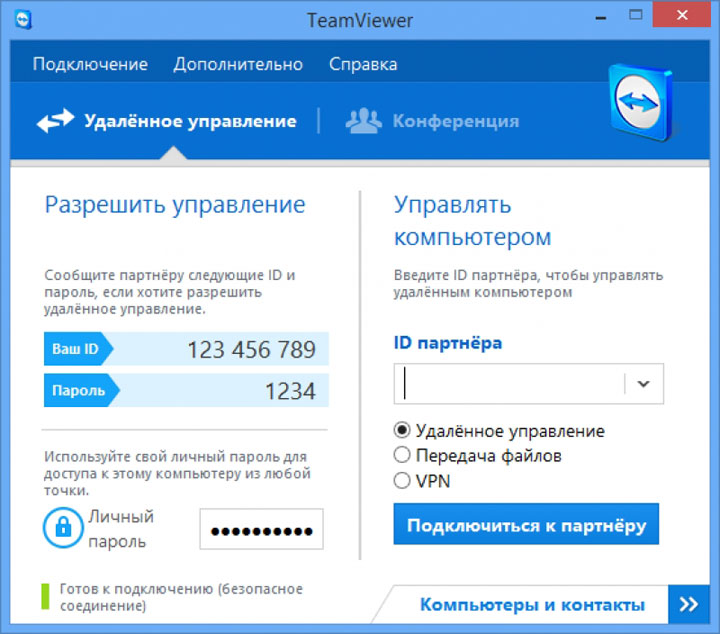
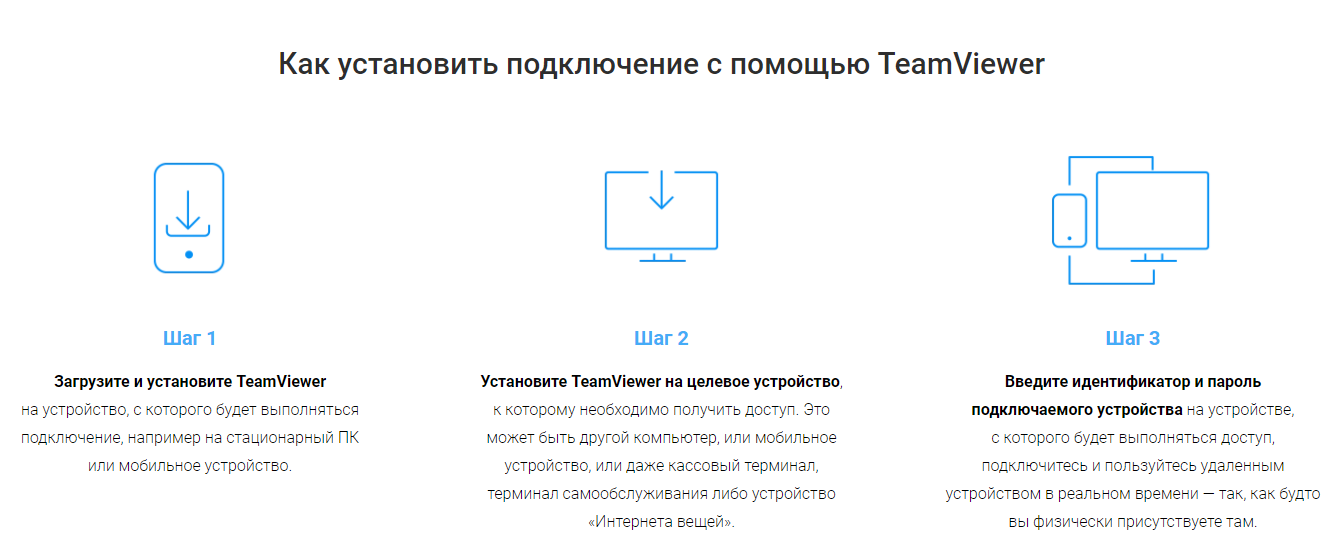


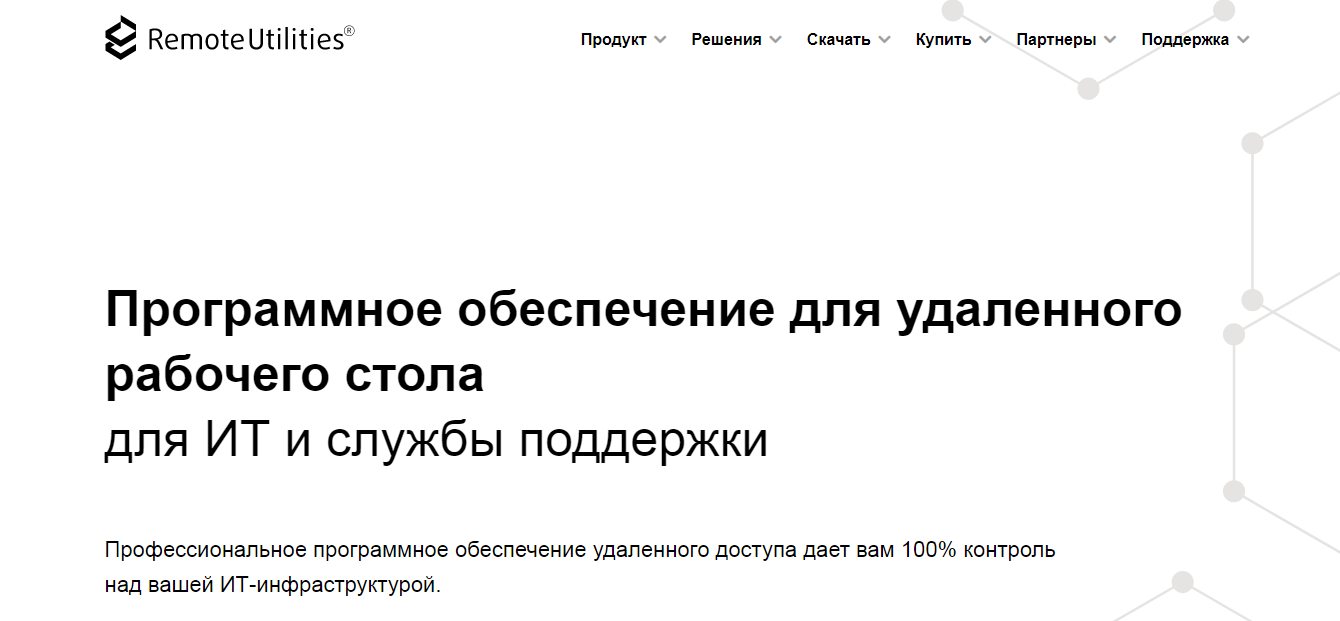
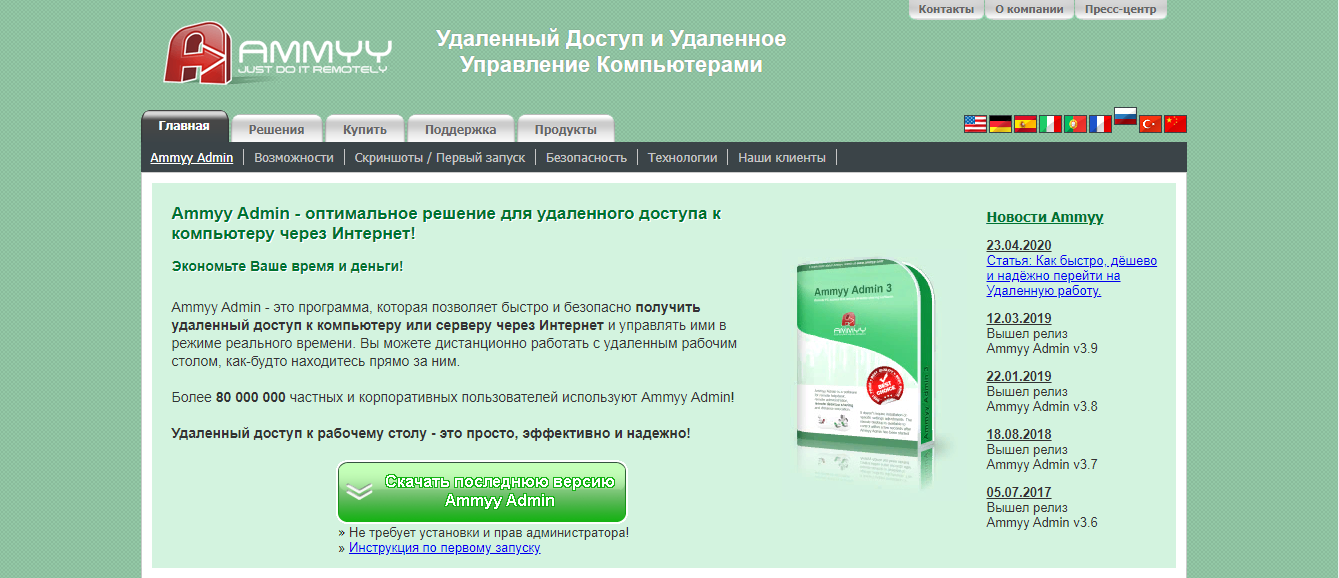
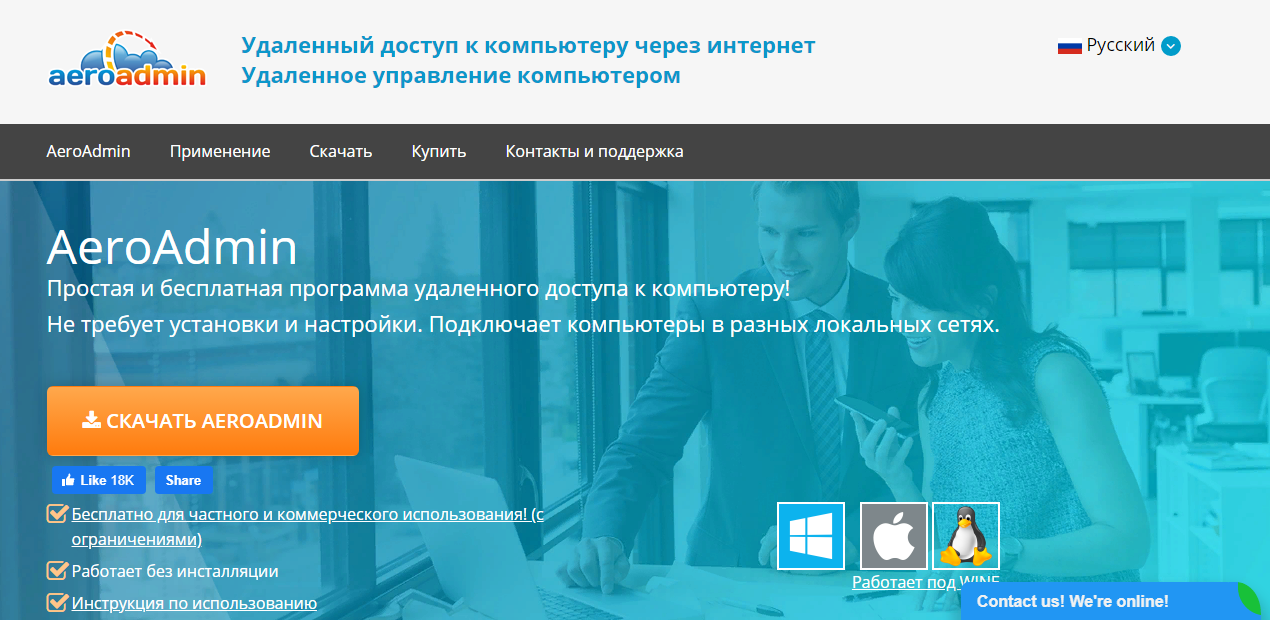




Оставить комментарий